-
一键ghost还原,小编告诉你如何用一键GHOST备份及还原系统
- 2018-05-05 08:59:19 来源:windows10系统之家 作者:爱win10
一键还原相信大家都非常熟悉了,很多系统在安装的时候就设置了一键还原功能,当我们的系统在出现各种问题的时候,就可以使用还原功能将系统还原到最初备份的系统点,这样不仅避免了因系统崩溃导致重装的麻烦,下面,小编就来跟大家介绍一键GHOST备份及还原系统。
ghost一键恢复是一款系统备份与还原软件,支持将ghost备份镜像还原到C盘,从而达到系统重装的目的。很多人并不知道怎么使用ghost一键还原,其实使用方法非常简单,下面,小编给大伙展示一键GHOST备份及还原系统。
如何用一键GHOST备份及还原系统
下载一键GHOST (OneKey GHOST)。
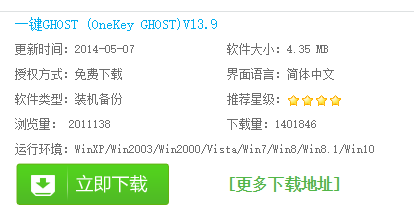
一键备份系统软件图解1
打开一键ghost备份工具,点击“备份分区”,映像备份路径自动生成,选择要备份的分区,比如C盘,确定

电脑还原系统软件图解2
弹出提示对话框,点击是立即重启

GHOST系统软件图解3
开始执行系统备份操作,等待完成
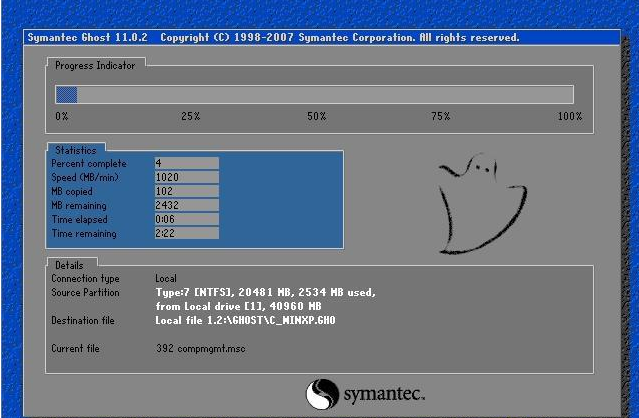
一键备份系统软件图解4
操作完成自动重启,打开备份目录,下图中的GHO文件就是系统备份文件
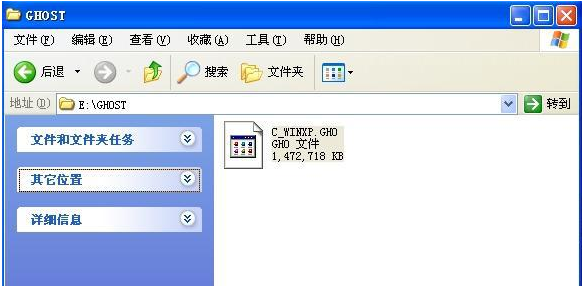
还原系统系统软件图解5
如果要恢复还原系统,则打开一键ghost,选择GHO文件,点击“还原分区”,确定即可
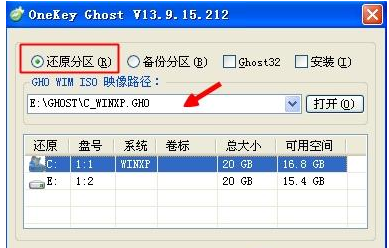
电脑还原系统软件图解6
以上就是一键GHOST备份及还原系统的操作流程了。在系统出现故障时就能恢复还原到正常的状态。
猜您喜欢
- 教你笔记本怎么做系统2018-12-10
- 小编告诉你百度一键root2019-01-24
- 黑云一键重装windows7系统旗舰版方法..2017-05-26
- 迅捷数据恢复软件,小编告诉你迅捷数据..2018-03-19
- 重装系统用了10个小时还没好是什么原..2023-04-08
- 笔记本电脑一键重装系统之家教程..2017-05-08
相关推荐
- win10系统官方下载安装教程 2023-01-15
- 小白一键重装系统u盘启动教程.. 2023-02-26
- 快速一键重装系统方法 2017-07-11
- 萝卜菜一键重装系统教程 2017-07-16
- 简述电脑可以直接重装系统吗.. 2023-04-22
- 小编告诉你联想笔记本系统还原.. 2017-10-23





 魔法猪一健重装系统win10
魔法猪一健重装系统win10
 装机吧重装系统win10
装机吧重装系统win10
 系统之家一键重装
系统之家一键重装
 小白重装win10
小白重装win10
 棉花糖餐饮管理系统3.1官方下载(免费餐饮管理系统软件)
棉花糖餐饮管理系统3.1官方下载(免费餐饮管理系统软件) 新萝卜家园ghost Win7 sp1 x86装机版
新萝卜家园ghost Win7 sp1 x86装机版 电子政务浏览器 v1.5.6官方版
电子政务浏览器 v1.5.6官方版 深度技术ghost win7系统下载64位装机版1807
深度技术ghost win7系统下载64位装机版1807 系统之家ghost win7系统下载64位旗舰版1708
系统之家ghost win7系统下载64位旗舰版1708 雨林木风ghost win7 x86 纯净版201510
雨林木风ghost win7 x86 纯净版201510 蜜蜂浏览器 v
蜜蜂浏览器 v 电脑公司 gho
电脑公司 gho Audio Record
Audio Record 魔法猪ghost
魔法猪ghost  深度技术 gho
深度技术 gho Adobe Flash
Adobe Flash  萝卜家园win1
萝卜家园win1 Chrome极速浏
Chrome极速浏 HiDownload v
HiDownload v 系统之家Win8
系统之家Win8 系统之家win1
系统之家win1 小白系统Ghos
小白系统Ghos 粤公网安备 44130202001061号
粤公网安备 44130202001061号